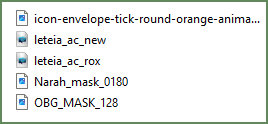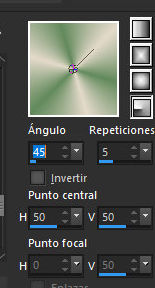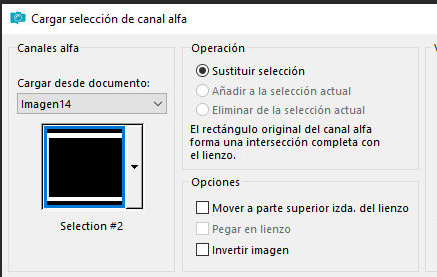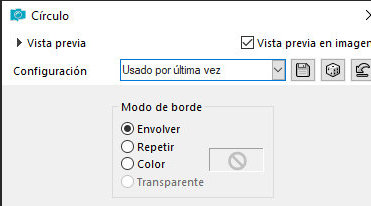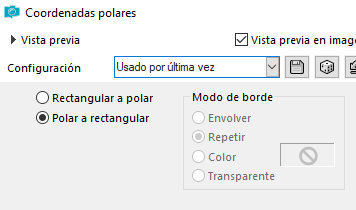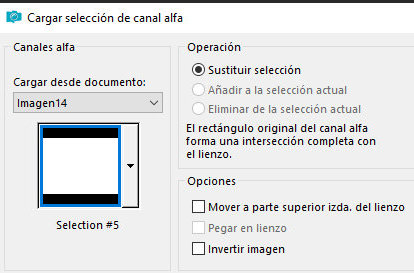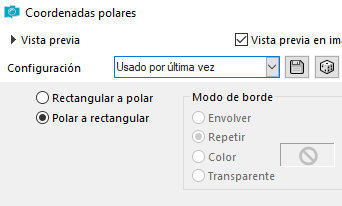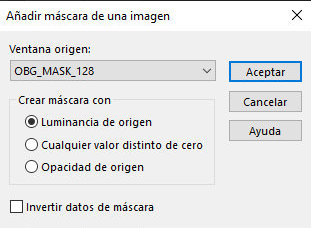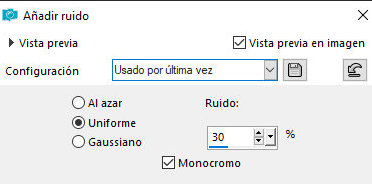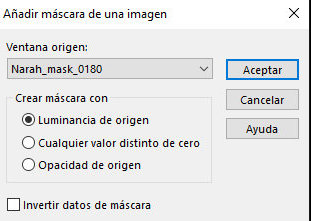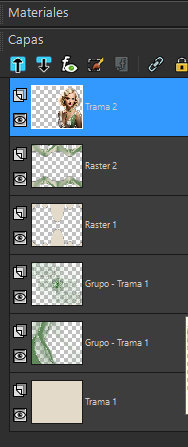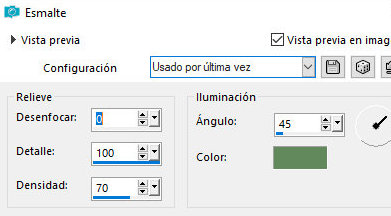|


|
Tutorial de Alessandra
Link tutorial original:
Shine
|
| Tubes Principais:
VM Tubes
|
| Link material:

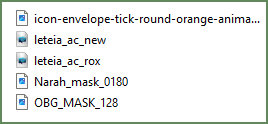
|
| Plugins: No plugins
|
MAPA
01- Abre el tubo en la PSP
02- Copiar y cerrar el original
03- Pegar como nueva imagen
04- Elige 2 colores del tubo. Un color oscuro para el primer plano y
un color claro para el fondo.
05- Hacer un degradado: Estilo: Radial / Ángulo: 45 / Repeticiones:
5 / Invertir sin marcar.
Punto central: H: 50 /V: 50.
06- Abre la selección Alpha Chanel Letéia_ac_rox.
Duplicar y cerrar el original.
Eliminar Raster 3 (el de los créditos)
07- Activa la capa Raster 2
Pintar con el degradado
08- Selecciones / Cargar selección desde disco / Selección [Selección
#2]
09- Selecciones / Invertir.
Presione Eliminar en el teclado
No seleccionar ninguno
10- Efectos / Efectos Geométricos / Círculo: Envolver
11- Efectos / Efectos de Distorsión / Coordenadas
Polares: Polar a Rectangular.
12-Sombra: -10/0/35/10/negro.
Capa/Duplicar.
Imagen / Espejo / Espejo vertical (Voltear)
Fusionar hacia abajo
13- Activa la capa Raster 1
Pintar con color claro.
14- Selecciones / Cargar selección desde disco / Selección [#5]
Presione Eliminar en el teclado
No seleccionar ninguno
15- Efectos / Efectos de Distorsión / Coordenadas Polares: Polar a
Rectangular.
16-Sombra: -10 / 0 / 35 / 10 / negro
17- Capas / Duplicar.
Imagen / Espejo / Espejo vertical (Voltear)
Fusionar hacia abajo
18- Capas / Nueva capa ráster
19- Capas / Organizar / Bajar
Pintar con color oscuro.
20- Capas / Nueva capa de máscara / Desde imagen/ Máscara[
OBG_MASK_128]
Fusionar grupo.
Efectos / Efectos de borde / realzar más.
21- Ajustar / Añadir / Quitar Ruido /Añadir Ruido: Uniforme:30
/Monocromo marcado.
Ajustar / Nitidez / Enfocar más
22- Capas / Nueva capa ráster
Capas / Organizar / Bajar
Pintar con color oscuro.
23- Capas / Nueva Capa de Máscara / De imagen / Máscara
[Narah_mask_0180]
Fusionar grupo.
24- Sombra: 0 / 10 / 100 / 0 / color oscuro.
Efectos / Efectos de borde / Realzar más.
Sombra: 0 / 10 / 35 / 10 / negro
25- Capas / Nueva capa de trama
Capas / Organizar / Bajar
Pintar con color claro.
26- Copia el tubo principal
Pegar como nueva capa
Capas / Organizar / Traer al frente
Cambie el tamaño y la nitidez si es necesario.
Posición al gusto.
Sombra: 0 / 10 / 35 / 10 / negro.
27- El diseño de las Capas debería verse así:
28- Imagen /Agregar Bordes/ marcada simétrica / 5px /Color oscuro
29- - Imagen /Añadir Bordes / marcado simétrico / 50px / Color
blanco
Selecciona este borde con la Varita Mágica (tolerancia
y pluma=0)
Pintar con el degradado
30- Efectos /Efectos Artísticos / Esmalte:
0 / 100 / 70 / 45 / Color oscuro.
Efectos / Efectos de borde /Realzar más.
Sombra: 10 / 10 / 80 / 10 / Color negro
Repita con H y V negativos.
Seleccionar Ninguno
31- Imagen /Agregar Bordes/ marcada simétrica / 5px / Color negro
cambiar el tamaño si lo desea
32- Añade tu firma
guardar como jpeg
Tutorial traduzido em 23/10/2023
*
 |